In Excel könnt ihr die Tage zwischen zwei Datumsangaben berechnen lassen. Wir zeigen, wie das funktioniert.
Erfahre mehr zu unseren Affiliate-Links
Wenn du über diese Links einkaufst, erhalten wir eine Provision, die unsere
redaktionelle Arbeit unterstützt. Der Preis für dich bleibt dabei
unverändert. Diese Affiliate-Links sind durch ein Symbol
gekennzeichnet. Mehr erfahren.
Tage in Excel zählen
Um in Excel Tage zu zählen, nutzt ihr die Formel:
=TAGE(Zieldatum;Ausgangsdatum)
Beispiel:
- Tage zählen zwischen dem 18.07.2017 und dem 25.07.2017.
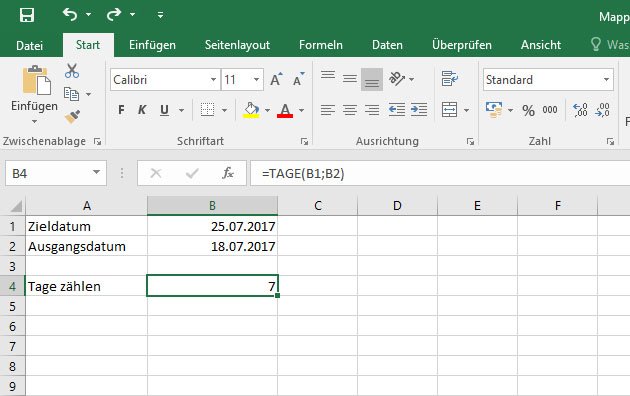
So geht's:
- Gebt die Formel in einer Zelle ein und gebt für Zieldatum und Ausgangsdatum die Zellen an, in denen die beiden Datumsangaben stehen.
- In unserem Beispiel geben wir in die Zelle B4 die Formel =TAGE(B1;B2) ein.
- Als Ergebnis wird uns korrekt 7 ausgegeben.
Ihr könnt auch Arbeitstage berechnen. Das sind die Tage abzüglich Wochenende und Feiertagen.
